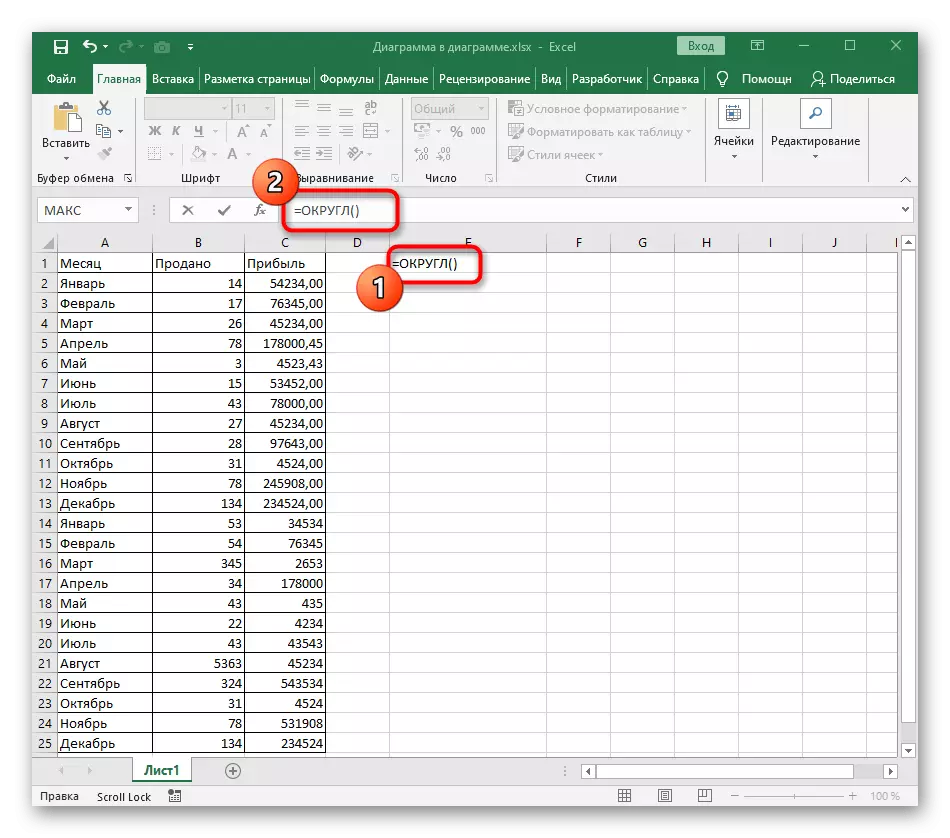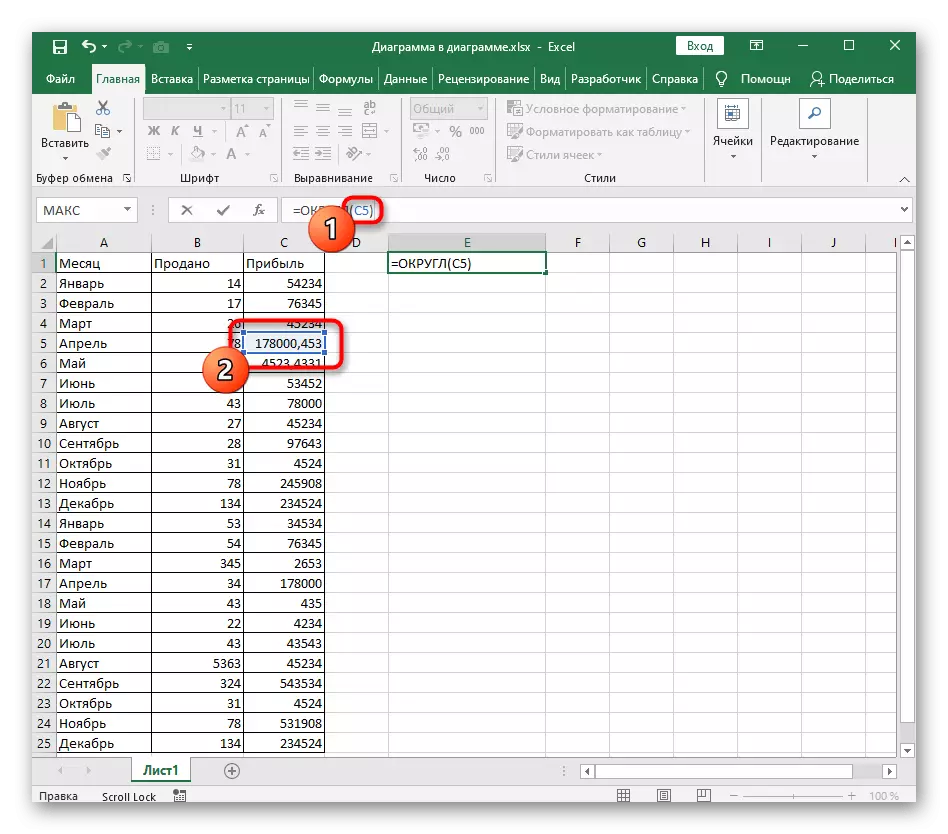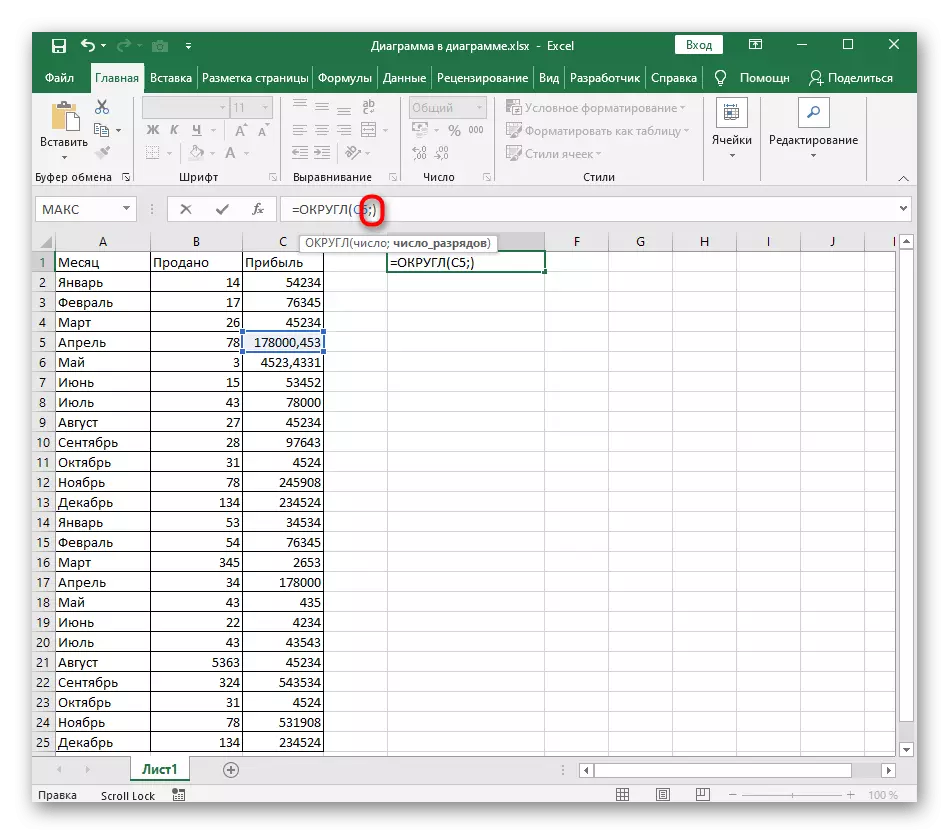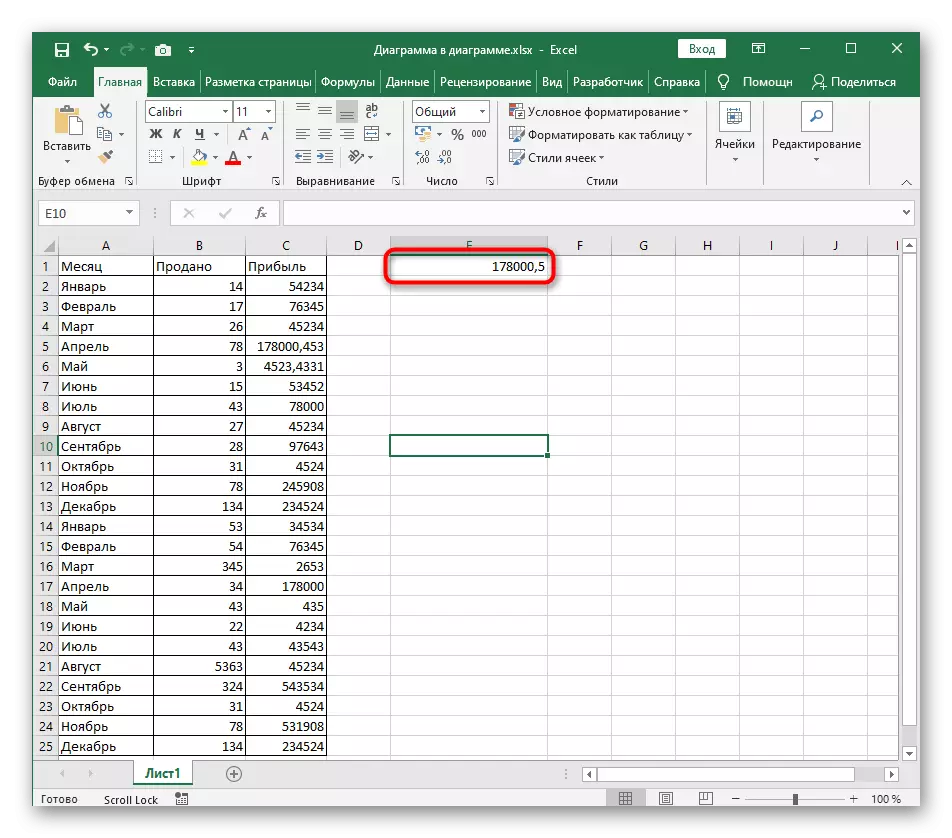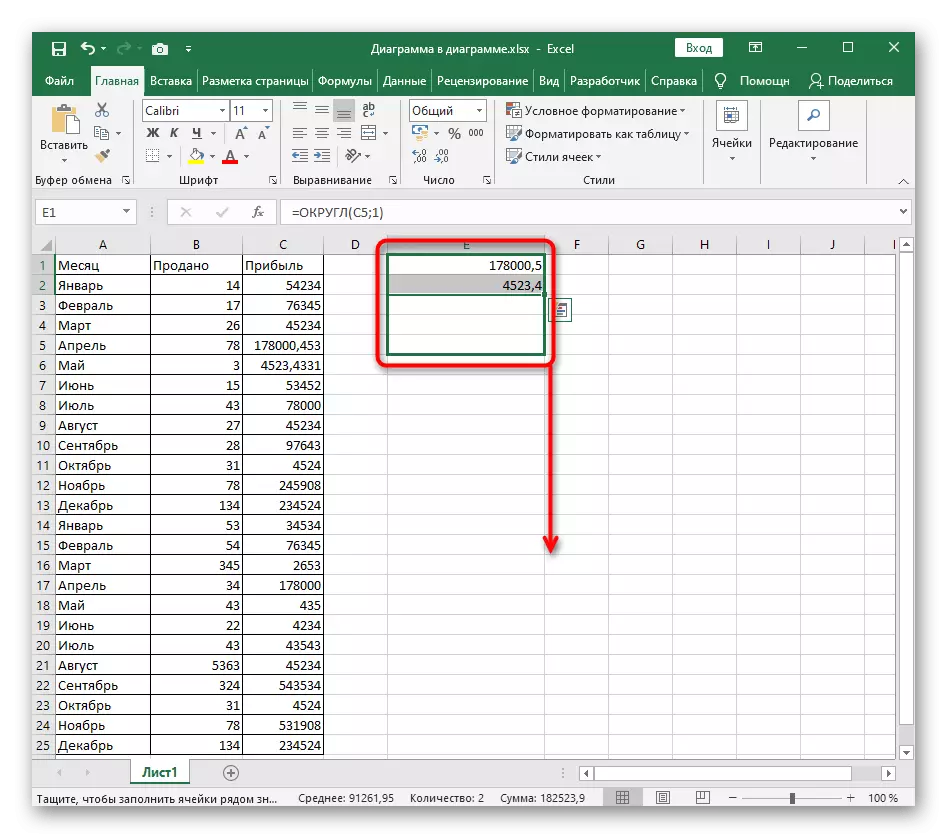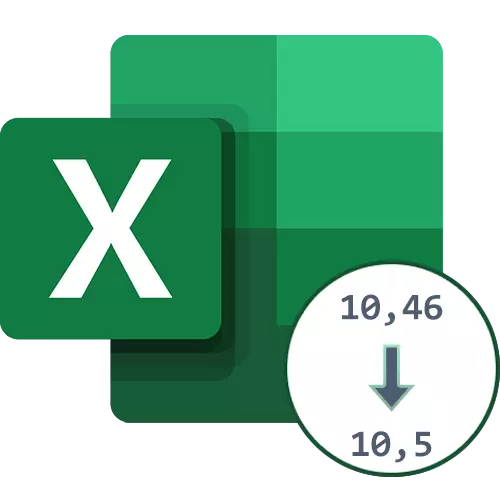
Métode 1: Larapkeun tombol kontrol Blossomy
Dina bar nava navigasi aya dua tombol anu ngamungkinkeun anjeun ngadalikeun ukuran nomer. Salah sahijina cocog pikeun bunder ka kasapuluh dina hal nalika nomer saatos koma henteu pisan. Dina waktos anu sami, mertawan perkeri sél anu kedah diperyogikeun atanapi umum.
- Pilih nomer anu anjeun hoyongkeun nepi ka kasapuluh ku ngajantenkeun tombol mouse kénca.
- Dina "nomer" Trupna dina panel luhur, klik "Ngurangan tombol Flosomy". Hal ieu ditandaan nganggo panyorot beureum dina gambar ieu.
- Anjeun bakal langsung perhatikeun yén ratusan atanapi rébuan warna ngiles.
- Upami diperyogikeun, cokot gambar anu sanés atanapi langkung dina tombol anu sami, ngahontal bunder anu dipikabutuh.
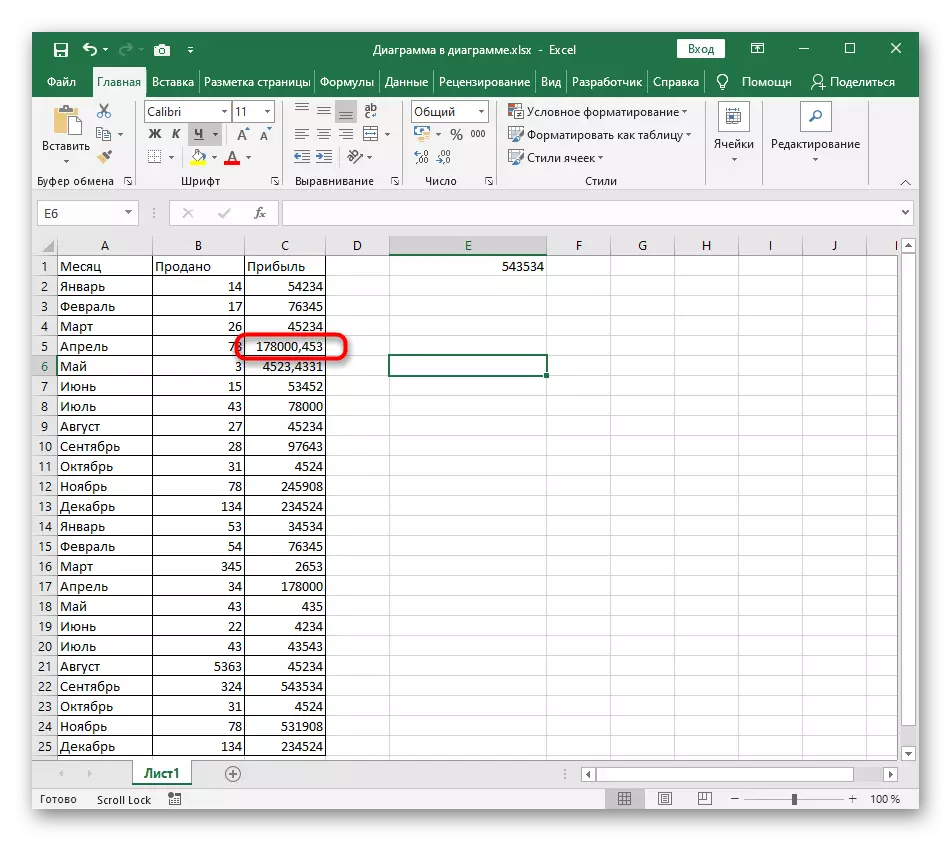
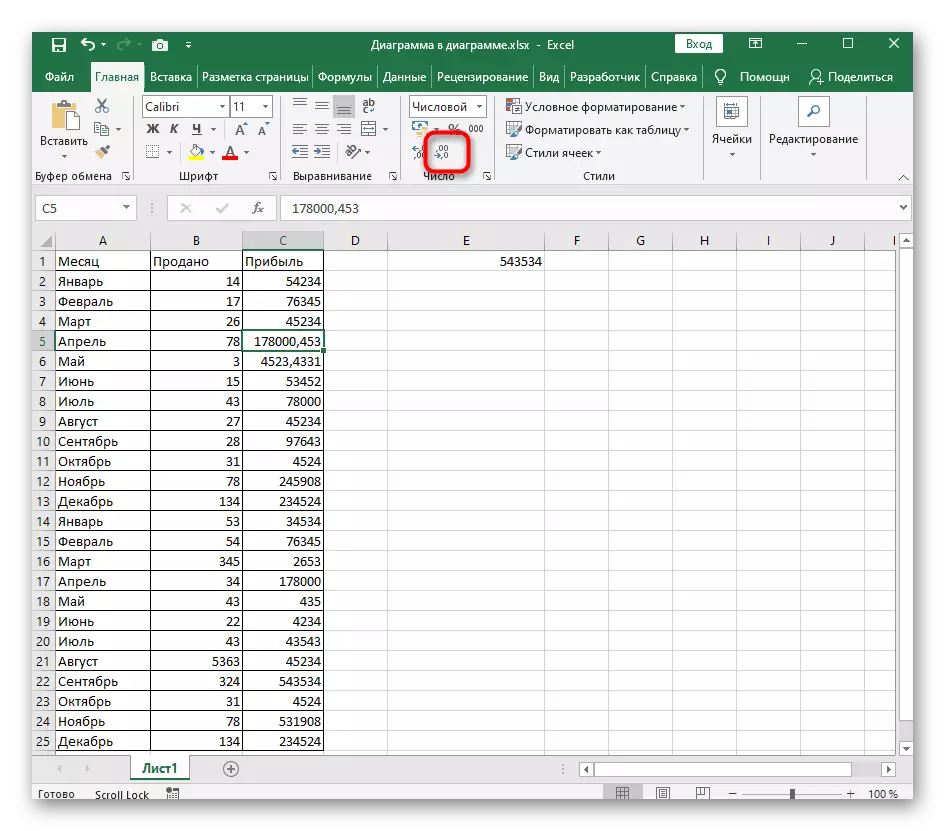
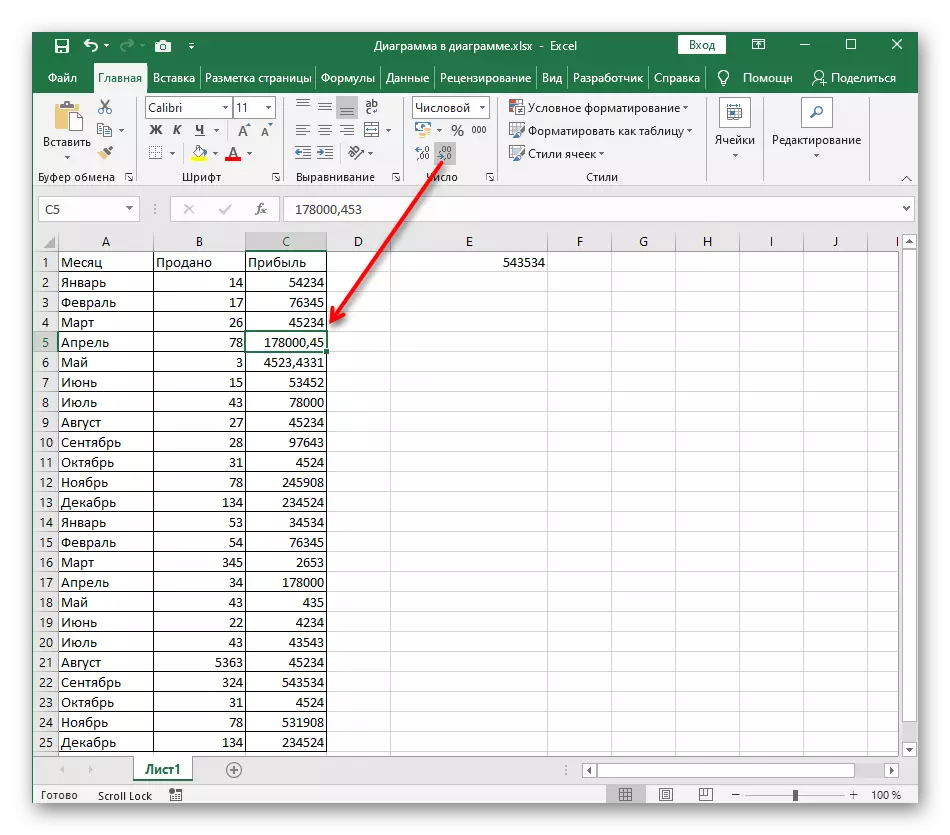
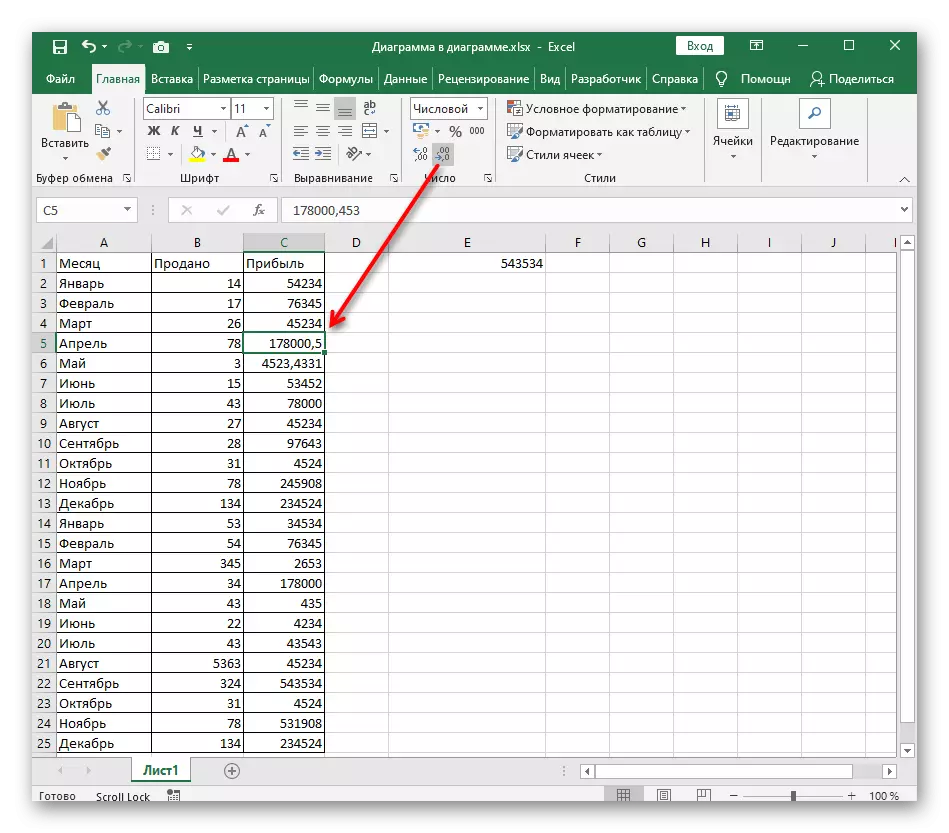
Sareng wungkul henteu nyeri pikeun nyayogikeun sadaya nomer atanapi silih ganti saling-silih, henteu sok pikaresepeun pikeun mencét pilihan anu sami, utamana ku aya anu langkung suksés leutik.
Métode 2: netepkeun format sél
Unggal pangguna Excel Sanggut panginten tugas ngarobih sél sél, tapi henteu sadayana terang yén sadaya format ampir sadaya format tiasa dikonpigurasi - ieu ogé diwarapkeun pikeun numerisan. Éta alquabil dina hiji setélan anu pasti, anu ngamungkinkeun anjeun bakal nunjukkeun yén parantos nunjukkeun ku anu ditampilkeun, supados henteu hese henteu hésé bunder nepi ka kasapaan.
- Tahan tombol mouse kénca sareng langsung milih sadaya sél anu pormat anu anjeun hoyong ngonpigurasikeun.
- Ngadamel klik PCM dina situs ieu sareng dina ménu kontika anu némbongan, pilih "format sél".
- Dina jandela kénca, Anggo pilihan "nomer" pikeun nembongkeun setélan anu diperyogikeun.
- Ngarobih jumlah tanda perpuluhan ka "1", sacara mandiri spesifikasi dina widang anu ditangtayungan.
- Dina prasasti "conto" nunjukkeun tempoan ayeuna sareng, sakumaha anu, sakumaha anu tiasa ditingali, éta nyugemakeun udagan anu ditangtukeun pikeun ngirangan ngaleupaskeun. Pencét "OK" sareng tinggalkeun jandela ieu.
- Sawaktos anjeun uih kana tabél, anjeun bakal langsung ningali yén Nomer ayeuna ditingalikeun sareng bunder anu leres.
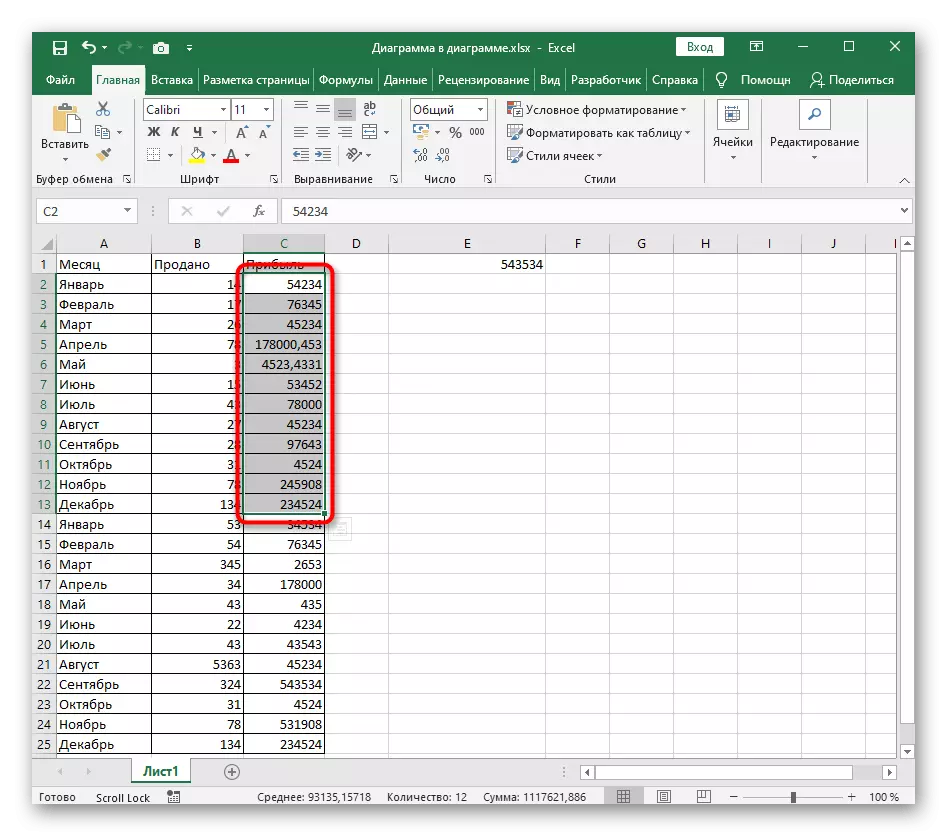
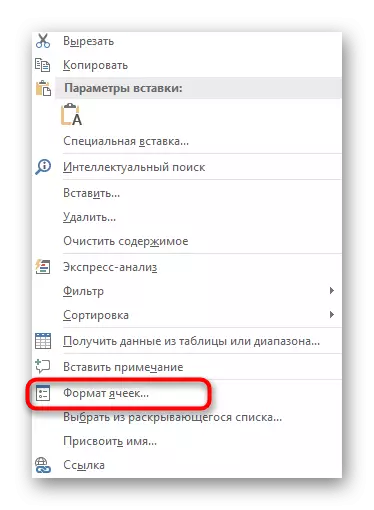
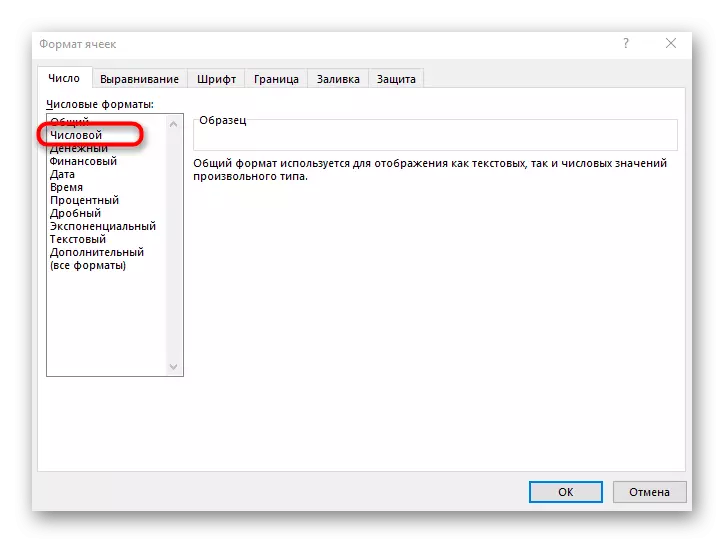
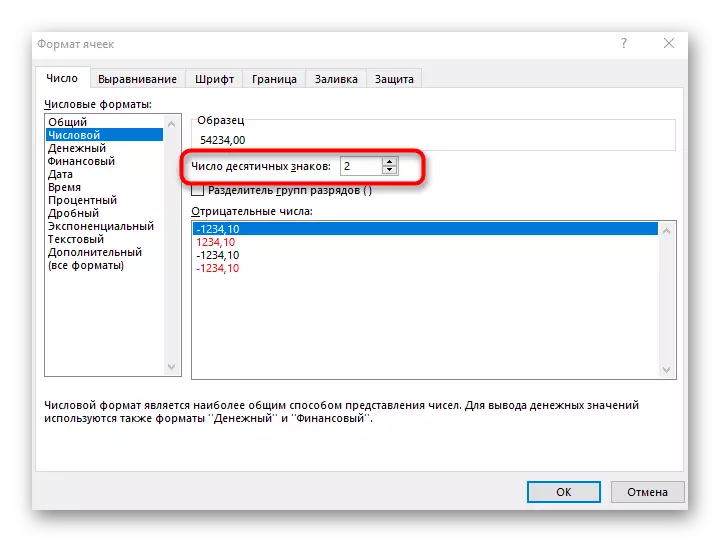
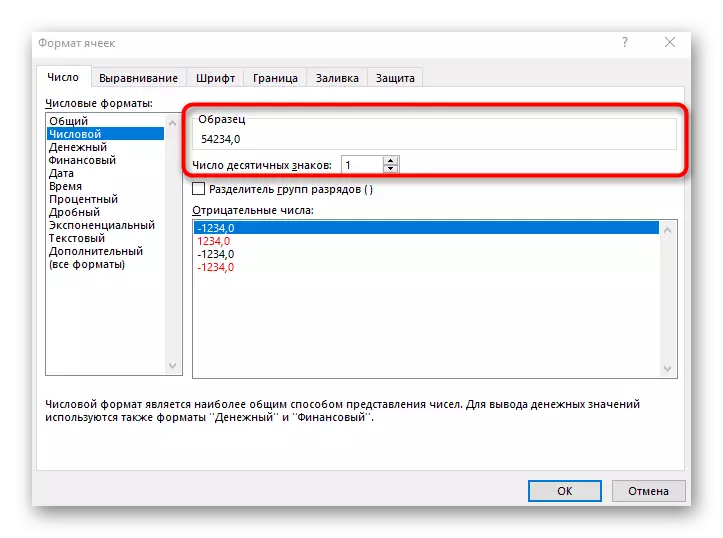
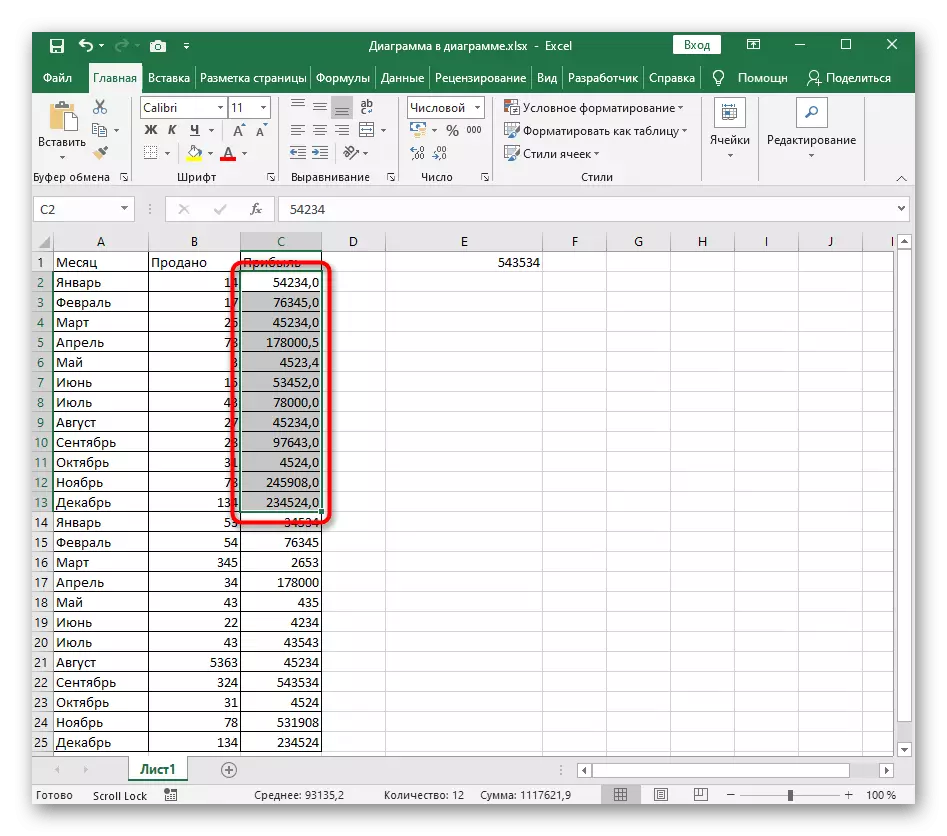
Salila panggedena metoda ieu, tumut kana resp-upami dibungkus dipilih kaasup Integer, parebut bakal bakal ditambah 0 saatos koma, anu katingali dina rupa kenca.
Métode 3: Nyiptakeun fungsi "Kacamatan"
Lideung "bunder sapertos idéipna dina kaayaan éta dimana data dina tabél pantang anu dinamis, sareng nomerkeun, anu henteu mungkin pikeun ngirangan bit. Urang bakal netepkeun yén "bunder" mangrupikeun pilihan anu paling gampang pikeun salibkeun fungsi muncul dina unggul, teras pake batur nalika ngalakukeun tugas anu ayeuna teu rasional.
- Dina sél anu pangsaéna, nyatakeun éta pungsiana = bunder (), teras gentoskeun indéksna luar kurhomes sareng masang nyiptakeun dalil.
- Pilih nomer anu anjeun hoyongkeun nepi ka kasingakan sareng ulah hilap yén fitur ieu sanés ngadukung damel sareng kisaran data, janten anjeun tiasa netepkeun sajumlah sél.
- Pasang tanda ";", anu ngagaduhan panutupanana tina argumen munggaran.
- Langsung saatos tanpa rohangan, tambahkeun "1", ditangtoskeun jumlah tanda-tanda disekat. Pencét konci Lebetkeun ku nerapkeun fitur anyar.
- Pariksa hasilna dina sél téa.
- Upami diperlasina, ngetikkeun tantat pésta sareng tombol mouse sareng rai mousf ngar handap sacara otomatis nempatkeun rumus ieu pikeun sél anu sanés tina kolom anu sami.